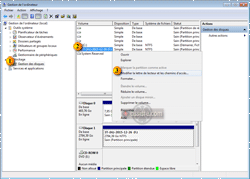Assiste News Dossiers Encyclopédie Comment Logithèque Alternathèque Crapthèque Outils Forum Boutique ? W TDF
Assiste.com
|
|
|
Attribuer une lettre à un lecteur
Attribuer une lettre à un lecteur, à un disque dur, à une partition...

 Attribuer une lettre à un lecteur
Attribuer une lettre à un lecteur
Sous Microsoft Windows, l'un de vos lecteurs (disque dur...) n'a pas de lettre attribuée.
Clic sur le bouton " Démarrer " de Microsoft Windows
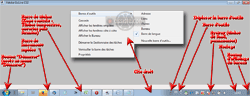
Windows - Barre de tâches horizontale / Bouton Démarrer / Barre de lancements rapides / Zone des tâches / Menu contextuel / Barre d'outils / Systray / Horloge / affichage du bureau
Clic sur « Panneau de configuration » ![]() Sélectionner, en haut à droite : « Afficher par petites icônes »
Sélectionner, en haut à droite : « Afficher par petites icônes » ![]() Outils d'administration
Outils d'administration ![]() Gestion de l'ordinateur
Gestion de l'ordinateur
Ce module (Microsoft Management Console) nécessite les privilèges d'administration donc, selon le profil de votre compte, vous êtes invité à fournir un mot de passe administrateur ou, si vous vous êtes déjà identifié sous un compte administratif, a accepter une demande d'élévation de privilèges. Dans les deux cas, faites-le.
Attendre que la console se charge.
1 Dans le volet de gauche, paragraphe « Stockage », cliquez sur « Gestion des disques ».
Attendre que la console affiche, dans le volet central, le résultat de la recherche des disques.
2 Clic droit, dans la partie haute du volet central, sur le disque auquel vous souhaitez attribuer une lettre.
3 Sélectionnez « Modifier la lettre de lecteur et les chemins d’accès... »
4 Cliquez sur "Ajouter"
5 Dans la liste déroulante, choisissez une lettre à utiliser
6 Clic sur OK.
29.09.2014 - 00h00 - Paris - (Assiste - Pierre Pinard) - Mise à jour
18.06.2013 - 00h00 - Paris - (Assiste - Pierre Pinard) - Mise à jour de notre article antérieur (versions 1997-2007)
|
|
|